小白系统:免费一键装机软件行业新标杆
- 分类:教程 回答于: 2016年06月19日 00:00:00
2016年最新小白系统(又名小白一键重装系统)全新发布在即,目前我们小白的攻城狮正在加紧测试完善,争分夺秒让我们新的小白系统和大家见面。
全新小白系统在历史版本的基础上,根据各位用户朋友反馈以及我们收集到的问题,再一次进行改进和完善,同时在软件UI以及用户体验做了一次更加极致的一键装机!

小白系统始终将最简单好用作为软件的开发宗旨!此次版本增加了关于自动根据用户的系统硬件环境配置信息适配出最佳的系统版本,一方面解决了用户选择的困惑,同时更重要的是让用户可以安装到更加匹配的系统版本,自然也就更加流畅好用了!

选定系统后我们看到的是一个很大气的系统下载进度界面,头部会显示出下载完成所需的时间,方便大家合理计划重装工作;还有小白系统针对下载这个问题也是不断突破,目前可以实现带宽的最大值下载,也就是说10M的网速可以最高1M/S,100M的网速可以达到13M/S的极速下载,真正做到为用户着想,节省每一分每一秒。
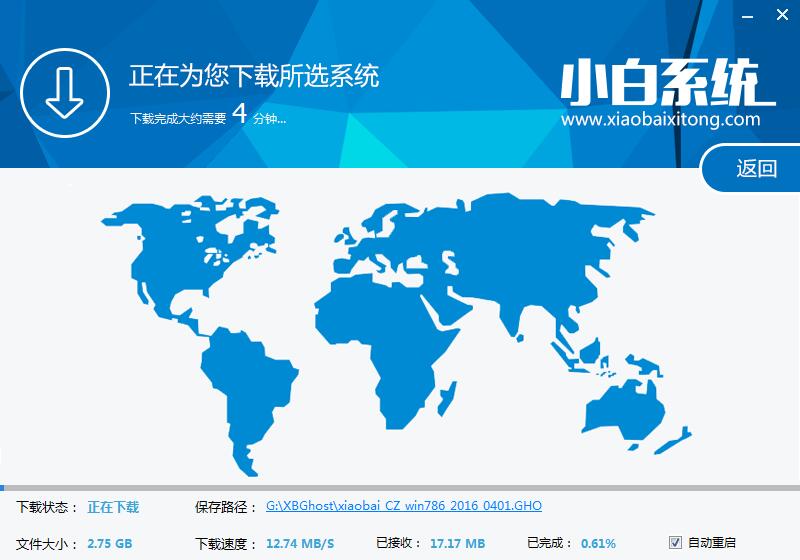
在小白系统下载这个界面,大家会关注到右下角有这么一个提示,必须用户关闭才会消失。这是为了提示用户必须去关闭QQ管家、360安全卫士等杀毒软件,还有电脑系统自带的防火墙,避免这些安全措施导致的系统重装无法正常进行而导致用户系统安装过程中的失败和奔溃,保障用户的电脑系统稳定性,所以也希望大家使用小白系统重装的时候按照官方提示操作。

系统下载正常进行后不久小白一键重装系统弹出关于备份软件以及资料的界面,一方面延续了关于C盘文档资料的备份,同时要增加了用户本机软件的备份,目前仅将以数据的形式保存到电脑上,后续小白将继续推出小白软件管家,对此备份的软件进行恢复。
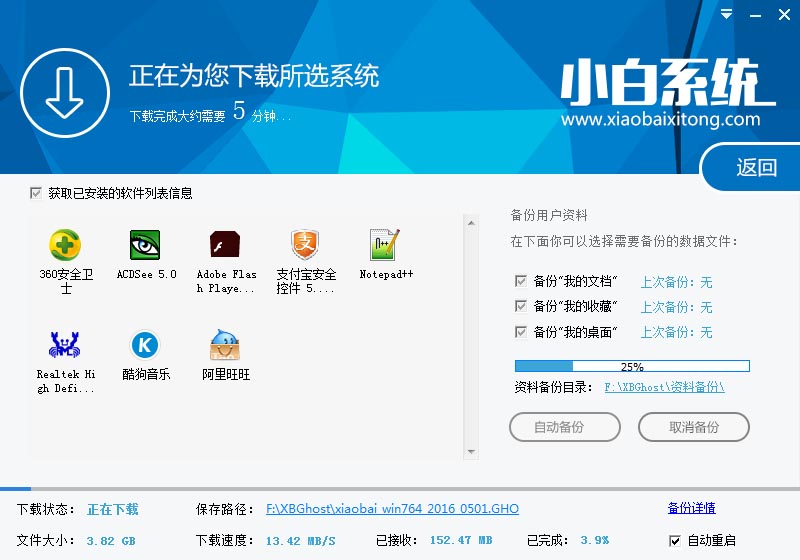
好了,接下来最后一个环节,系统文件下载完毕,小白系统重装软件将自动进行重启安装,电脑重启后将自动进行系统的安装写入、驱动适配安装以及系统激活等,大家不需要做任何操作等待即可。

截止小编发稿为止,新版本仅限于小白系统所有用户群内试用,让各位小白的忠实粉丝优先尝试小白系统最新更新,同时也是让小白的老用户有更多的关于我们软件的发言权,让我们的技术大牛按照大家的意愿制作出符合你们需要的实用、好用的工具。
相关文章:
 有用
26
有用
26


 小白系统
小白系统


 1000
1000 1000
1000 1000
1000 1000
1000 1000
1000 1000
1000 1000
1000 1000
1000 1000
1000 1000
1000猜您喜欢
- 无线网络连接成功,却无法上网解决方案..2024/02/19
- 电脑截图怎么截教程2022/10/12
- 输入法下载2022/10/04
- 系统重装工具装机猫怎么重装系统教程..2021/06/28
- 高性能台式电脑:提升工作效率与娱乐体..2024/03/21
- 腾讯游戏平台:开启数字娱乐新纪元,引领..2024/03/16
相关推荐
- winxp安装系统步骤图解2022/07/08
- windows找不到文件无法卸载的解决方法..2022/07/22
- 电脑开机黑屏显示英文是怎么回事..2024/09/20
- 云骑士一键重装系统官网下载安装教程..2022/12/15
- 淘宝和天猫的区别2023/11/30
- 怎么开启360安全u盘卫士保镖?..2016/11/10














 关注微信公众号
关注微信公众号



